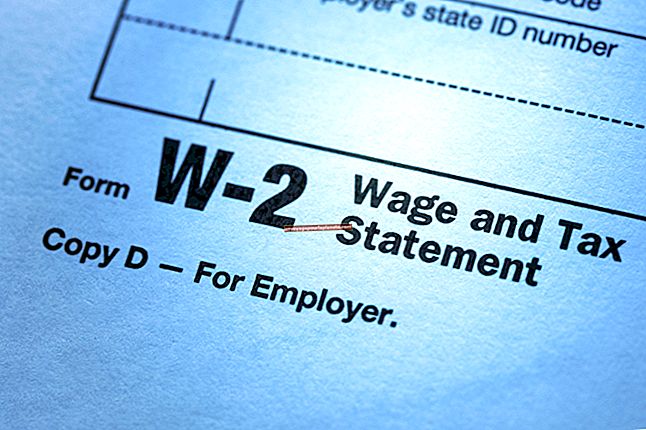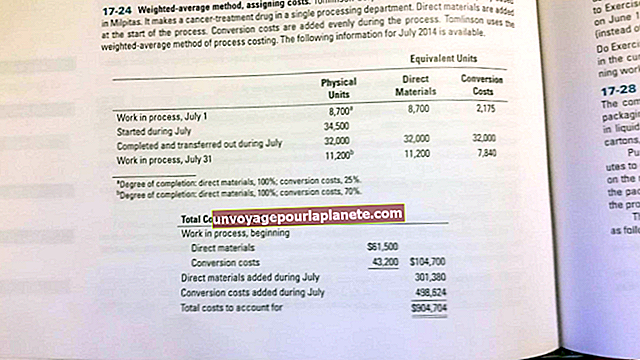Како да убаците радни лист у Мицрософт Екцел
Мицрософт Оффице Екцел 2010 вам омогућава да отварате, уређујете и креирате табеле и радне свеске за своје клијенте и запослене на својим пословним рачунарима. Можете да уметнете празне радне листове у постојеће радне свеске ако вам је потребно више од три листа која су подразумевано креирана. Такође можете преместити или копирати радни лист из једне радне свеске и уметнути га у другу радну свеску. Извођење ових операција у програму Екцел 2010 је једноставно и омогућава вам стварање сложених радних књига.
1
Покрените Мицрософт Оффице Екцел 2010 и отворите радне свеске које желите да уредите.
2
Изаберите радну свеску у коју желите да уметнете радни лист.
3
Кликните на дугме „Убаци радни лист“ на дну радне свеске, поред последњег радног листа. Можете и да притиснете „Схифт-Ф11“ да бисте уметнули нови радни лист.
4
Кликните десним тастером миша на радни лист који желите да уметнете у другу радну свеску и у контекстном менију одаберите „Премести или копирај“.
5
Изаберите радну свеску у коју желите да уметнете радни лист у падајућем менију „Резервисати“ и изаберите лист на листи „Пре листа“. Изаберите опцију „Направи копију“ да бисте копирали лист, уместо да га преместите.
6
Кликните на „У реду“ да бисте радни лист уметнули пре листа који сте изабрали на листи „Пре листа“.